Votre appareil de navigation utilise un logiciel et une carte. Chacun a son propre numéro de version.
La marche à suivre pour trouver la version du logiciel et de la carte de l'appareil dépend de l'appareil de navigation dont vous disposez. Sélectionnez votre GPS ci-dessous pour voir comment vérifier s'il est à jour.
Select Device
All
Steps for devices:
GO 40, GO 50, GO 51, GO 60, GO 61, GO 400, GO 500, GO 600, GO 510, GO 610, Rider 410, Rider 400, Rider 40, GO 5000, GO 6000, GO 5100, GO 6100, Trucker 5000, Trucker 6000, START 40, START 50, START 60, Start 42, Start 52, Start 62, VIA 52, VIA 62, GO 520 Wi-Fi, GO 620 Wi-Fi, Rider 500, Rider 550, GO 5200 Wi-Fi, GO 6200 Wi-Fi, GO PROFESSIONAL, VIA 53, GO Basic, GO Classic, GO Essential, GO Premium, GO Comfort, GO Supreme, GO Navigator
Instructions détaillées
- Sélectionnez le bouton de menu en mode Carte ou en mode Guidage pour afficher le menu principal.
- Faites défiler l'écran vers la droite et sélectionnez le bouton d'aide.
- Sélectionnez À propos de.
La version du logiciel est répertoriée sous « Version de l'application » ; par exemple 13.001.xxxxx
La version de la carte est répertoriée sous « Cartes installées » ; par exemple Europe v905.4752 (publiée en 02/2013).
Steps for devices:
GO 1000 series, GO LIVE 800 series, Via series, Start 20 series, Start 60, Sony XNV, Blue&Me TomTom 2, TomTom Connect
- Touchez l'écran pour afficher le menu principal.
- Touchez Paramètres.
- Touchez Mon appareil et moi.
- Touchez À propos de mon appareil.
La version du logiciel est répertoriée en regard de l'appli ; par exemple : 10.110
La version de la carte est répertoriée en regard du nom de la carte ; par exemple : Europe v870.xxx
Steps for devices:
GO x50 LIVE, GO x50, GO x40, Blue&Me TomTom, Carminat TomTom LIVE, Mazda Navigation (NVA-SD8110)(LIVE)
- Dans le menu principal, touchez État et informations.
- Touchez Informations de version.
La version du logiciel est répertoriée en regard de l'appli ; par exemple : 9.058
La version de la carte est répertoriée en regard du nom de la carte ; par exemple : Europe v870.xxx
Steps for devices:
GO x30, GO x20, GO x10, GO, XXL IQ Routes, XXL Classic, XL, ONE, Start, RIDER, ECLIPSE II, Toyota Aygo Connect Multimedia
- En Mode conduite , touchez le coin inférieur droit.

- La version du logiciel s'affiche sur la droite de l'écran de récapitulatif du parcours.
Pour afficher la version de votre carte, touchez le champ affichant la version de l'application.
- La version de votre carte s'affiche sous Carte.
Dans cet exemple, la version de la carte est 710.
Remarque : sur certains appareils de navigation, vous pouvez également toucher Modifier les préférences , puis Afficher version . Cette icône est disponible uniquement lorsque « Afficher toutes les options » est sélectionné.
Steps for devices:
XL LIVE IQ Routes
- Dans le menu principal, touchez Modifier les préférences.
- Touchez Informations de version.
La version du logiciel est répertoriée en regard de l'appli ; par exemple : 9.058
La version de la carte est répertoriée en regard du nom de la carte ; par exemple : Europe v870.xxx
Steps for devices:
TomTom Start², TomTom XL IQ Routes²
- Dans le mode conduite , touchez le coin inférieur droit pour afficher l'écran Récapitulatif d'état.

- La version du logiciel s'affiche sur la droite de l'écran.
Pour afficher la version de votre carte, touchez le champ affichant la version de l'application.
- La version de votre carte s'affiche sous Carte.
Dans cet exemple, la version de la carte est 845.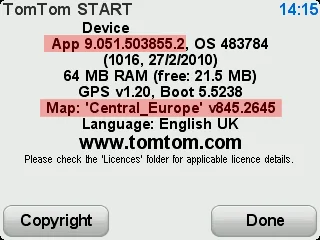
Steps for devices:
RIDER (2013) Urban Rider, Rider Pro
- Dans le menu principal, touchez Options.
- Touchez État et informations.
- Touchez Informations de version.
La version du logiciel est répertoriée en regard de l'appli ; par exemple : 9.058
La version de la carte est répertoriée en regard du nom de la carte ; par exemple : Europe v870.xxx
Steps for devices:
Carminat TomTom, Lexus CT MoveOn Navi
- Maintenez enfoncé Info/Route sur la commande centrale ou appuyez sur la touche contextuelle droite de la télécommande.
La version du logiciel s'affiche sur la droite de l'écran de récapitulatif du parcours. - Pour afficher la version de votre carte, basculez sur l'écran d'information depuis l'écran de récapitulatif du parcours :
Déplacez le bouton rotatif de la commande centrale vers la droite ou appuyez sur la touche contextuelle droite de la télécommande.
La version de votre carte s'affiche sous « Carte ».
Steps for devices:
Mazda NB1 LIVE, Uconnect
- Touchez l'écran pour afficher le menu principal.
- Touchez Paramètres.
- Touchez État et informations.
- Touchez Informations de version.
La version du logiciel est répertoriée en regard de l'appli ; par exemple: 9.058
La version de la carte est répertoriée en regard du nom de la carte ; par exemple: Europe v870.xxx